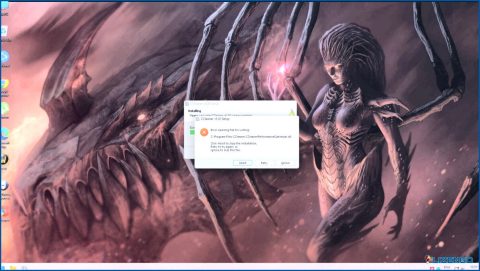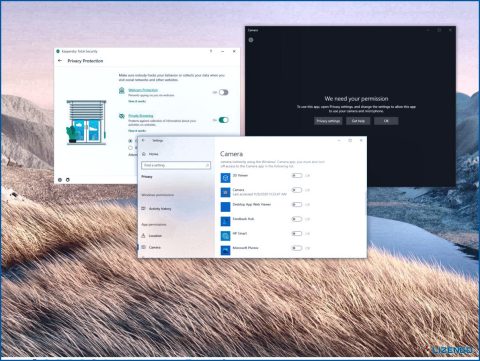Cómo convertir HEIC a PNG en Windows PC
Yendo por el título de este post, usted podría estar preguntándose por qué o cuándo necesitaría convertir HEIC a PNG en Windows PC.
Usted ha capturado una espectacular imagen de alta resolución para su blog utilizando un iPhone. Pero, el problema está delante de usted como la imagen está en formato HEIC. Usted tendría que convertir su archivo HEIC a formato PNG para verlo en un PC. En este post, vamos a profundizar en una herramienta que puede ayudarle a convertir fácilmente HEIC a PNG.
¿Por qué es necesario convertir HEIC a PNG?
El formato de archivo HEIC, abreviatura de High-Efficiency image container, es un nuevo formato utilizado por Apple (a partir de iOS 11) y las últimas versiones de Android. Lo mejor de este formato es que ocupa un 50% menos de espacio en comparación con los JPG o PNG. A pesar de ser un formato de archivo eficiente, no todas las plataformas y software pueden leer este formato. Si eres usuario de Windows, observarás que en cuanto intentes abrir una imagen con formato HEIC, no podrás. Entonces, ¿qué harías?
Puede utilizar software de terceros para convertir HEIC a PNG. Una de estas herramientas es HEIC Converter de Tweaking Technologies.
Características de HEIC Converter
Hay múltiples razones por las que podría querer utilizar HEIC Converter para convertir imágenes HEIC a PNG o JPEG en su PC con Windows -.
1. Es rápido y fácil de usar
Usted no necesita ser un experto en tecnología para utilizar esta herramienta de conversión. Es fácil de usar y le permite convertir archivos de imagen HEIC a PNG o JPEG en un instante.
2. Permite la conversión por lotes
Puede convertir tantos archivos HEIC a PNG o JPEG en su PC Windows manteniendo intacta la calidad de la imagen.
3. Puede convertir HEIC a JPG y PNG
Con la ayuda de HEIC Converter, puede convertir HEIC a PNG o JPEG.
4. Varias opciones para gestionar la calidad de la imagen
Esta opción sólo está disponible al convertir HEIC a JPG. Aquí puede elegir la calidad de salida de la imagen: Muy baja, Baja, Media, Alta o Muy alta.
5. Seleccione la ruta de salida deseada
Al elegir una ubicación en la unidad para guardar las imágenes convertidas, puede guardar los archivos de salida en el mismo directorio desde donde se tomaron. O bien, puede seleccionar un directorio de archivos diferente.
6. Conservar datos EXIF
HEIC Converter le da la opción de conservar o eliminar los datos EXIF de la imagen convertida.
Cómo convertir HEIC a PNG en Windows PC
Para convertir HEIC a PNG utilizando HEIC Converter siga los pasos que se mencionan a continuación -.
- Descargue, instale e inicie HEIC Converter.
- Puede arrastrar y soltar imágenes HEIC en la interfaz. O bien, puede hacer clic en Añadir carpeta o Añadir imágenes HEIC para añadir los archivos.
- En la siguiente ventana, en Configuración de conversión, haga clic en Formato y elija el formato de imagen en el que desea convertir su imagen HEIC. En nuestro caso, seleccionaremos PNG.
- Seleccione su Ruta de salida. Aquí puede guardar los archivos convertidos en el mismo directorio o puede elegir una ubicación de su elección.
- Haga clic en Convertir para iniciar el proceso de conversión.
- También puede hacer clic en el botón Configuración adicional y seleccionar Acción de sobrescritura de archivos, donde podrá elegir qué hacer en caso de que ya existan archivos. Además, puede acelerar o ralentizar el proceso de conversión moviendo el botón Hilo máximo deslizador. Cuanto mayor sea el número, más recursos se utilizarán.
¿Cuál es la diferencia entre la versión gratuita y la de pago?
La versión gratuita de HEIC Converter para Windows le permite convertir hasta 15 imágenes de forma gratuita. Para convertir más imágenes, puede actualizar a la versión completa.
Conclusión
Comprueba lo fácil que es convertir archivos HEIC a PNG en unos pocos clics. Si el post y la herramienta te han resultado útiles, háznoslo saber en la sección de comentarios más abajo. Para más contenido de este tipo, sigue leyendo www.lizengo.es. También puedes encontrarnos en Facebook, Pinterest, YouTube, Flipboard, Instagram y Twitter.